移动硬盘只有一个分区怎么办 Win7系统给移动硬盘分区的方法
编辑:chenbx123 来源:U大侠 时间:2017-11-23
新买的移动硬盘只有一个分区怎么办?如何给移动硬盘分区呢?下面给大家介绍Win7系统电脑给移动硬盘分区的方法。
解决方法:
1、首先使用usb数据线将移动硬盘连接到电脑,如果是台式请连接机箱后方的usb接口,前面板的接口可能会因为供电不足而分区失败;
2、移动硬盘连接上之后,在桌面右键点击点击计算机打开菜单,选择“管理”;
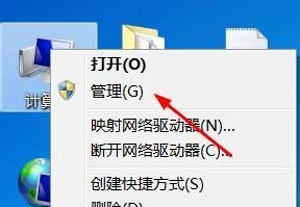
3、进入计算机管理后,点击存储下方的“磁盘管理”,可以看到右侧窗口中的硬盘多出了一个“磁盘1”,这就是移动硬盘了;

4、右键点击“磁盘1”打开菜单,选择“压缩卷”;
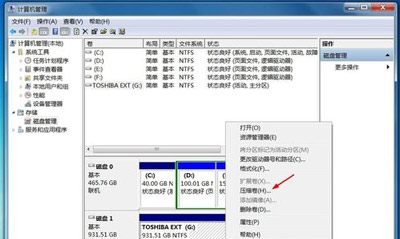
5、显示“正在查询卷”,稍等一会儿;

6、打开压缩窗口后,在“输入压缩空间量”中设置第一个硬盘分区的容量大小,然后点击“压缩”;
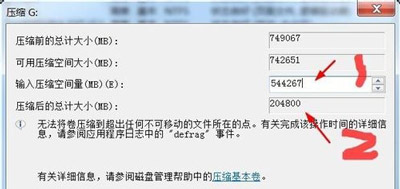
7、压缩好后,主分区就压缩好了,然后右键点击未分配的部分打开菜单,选择“新建简单卷”;
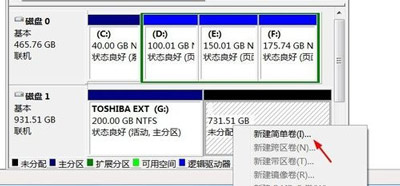
8、点击“下一步”;

9、设置盘符,建议使用默认设置,点击下一步;
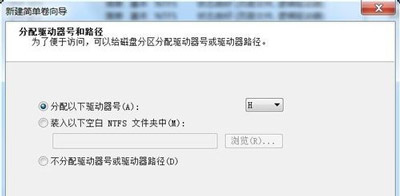
10、文件系统可以选择,NTFS 电脑用的分区类型,exFAT手机使用的分区类型,要otg连接手机那就格式成这个格式,手机可以读到硬盘的这格式类型中的文件;
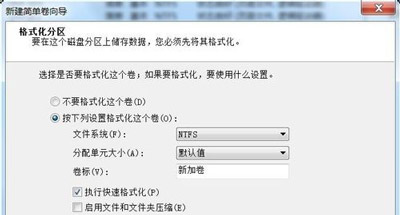
11、点击完成,等待处理成功后继续对未分配的分区再次分区即可。
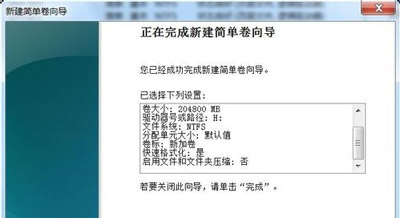
硬盘常见问题解答:
Win10系统玩DNF地下城与勇士硬盘占用100%的优化方法
更多精彩内容,请关注U大侠官网或者关注U大侠官方微信公众号(搜索“U大侠”,或者扫描下方二维码即可)。

U大侠微信公众号
有问题的小伙伴们也可以加入U大侠官方Q群(129073998),U大侠以及众多电脑大神将为大家一一解答。






